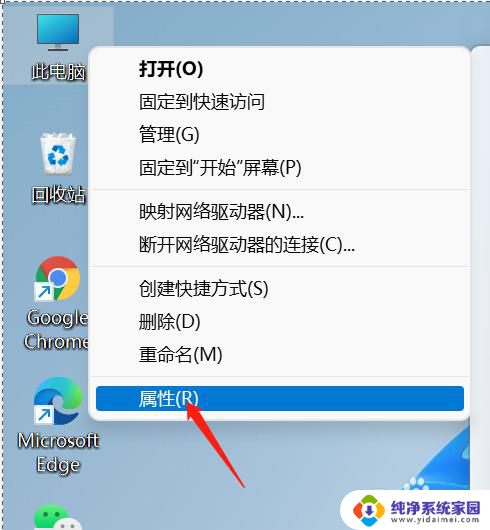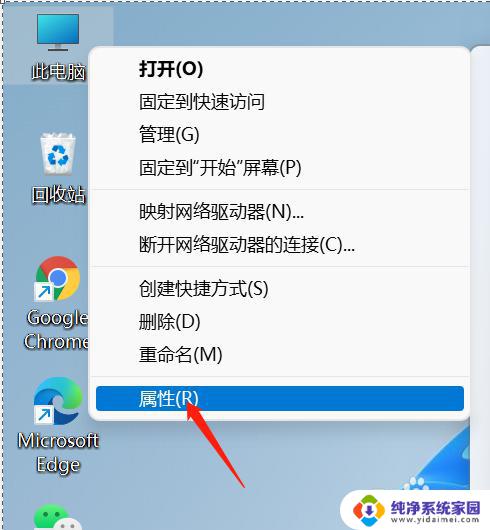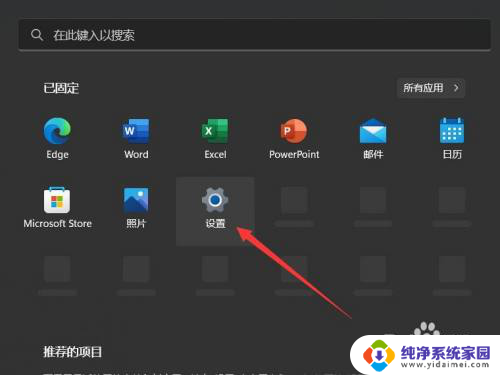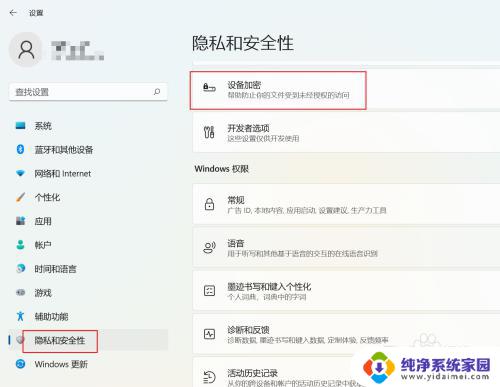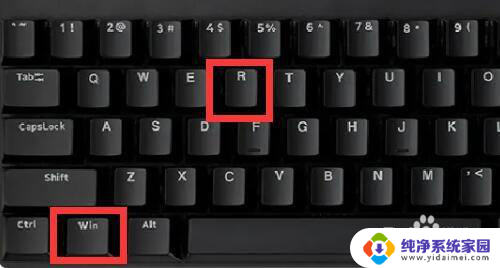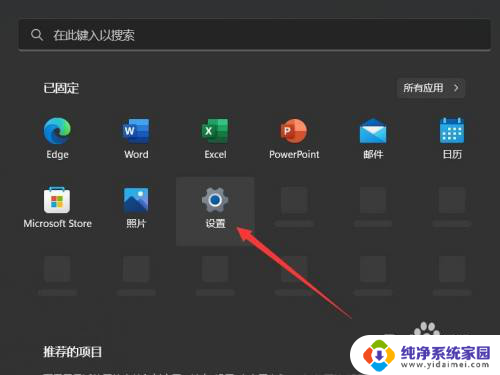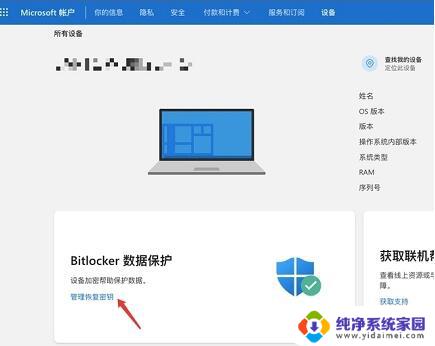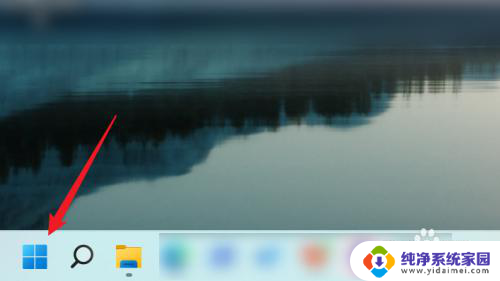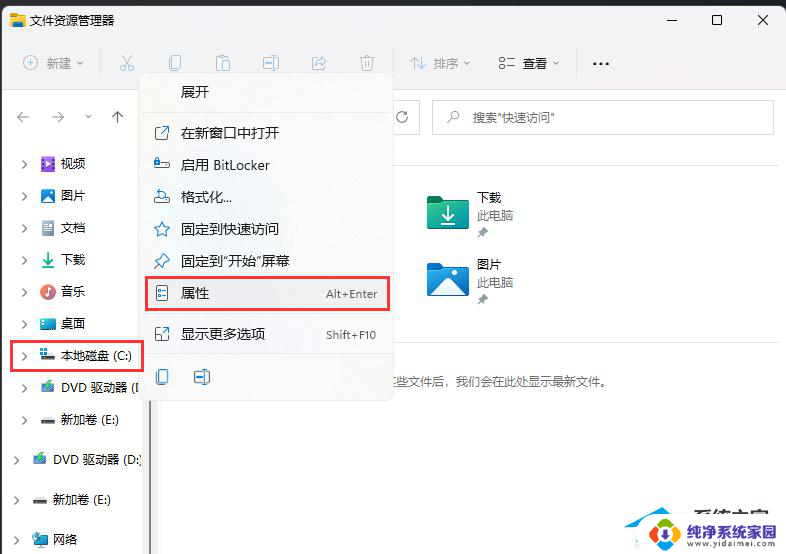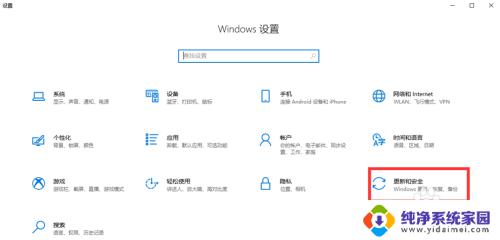bitlocker怎么打开win11 如何在Windows11上启用BitLocker硬盘加密
更新时间:2023-06-08 16:04:26作者:jiang
bitlocker怎么打开win11,BitLocker是一款广受欢迎的硬盘加密工具,它可以在Windows系统中对硬盘进行加密,提高数据安全性,然而随着Windows系统的更新,很多用户不知道如何在Windows11中开启BitLocker硬盘加密。本文将为大家详细介绍如何启用BitLocker功能,并讲解打开BitLocker的具体步骤。让我们一起来看看吧!
方法如下:
1.在Windows11桌面中找到“此电脑”图标,点击鼠标右键。选择“属性”按钮。
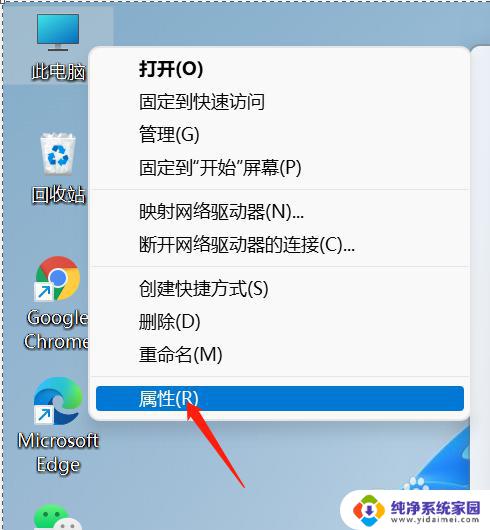
2.然后在“关于”页面中点击“BitLocker”选项。
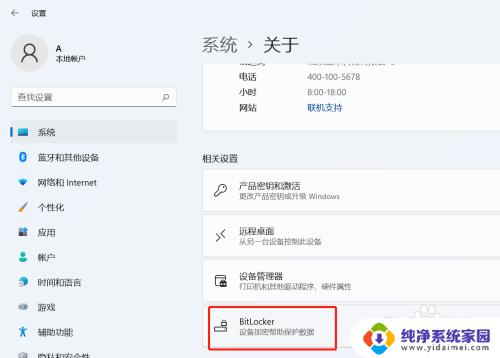
3.接着点击“启用BitLocker”选项。
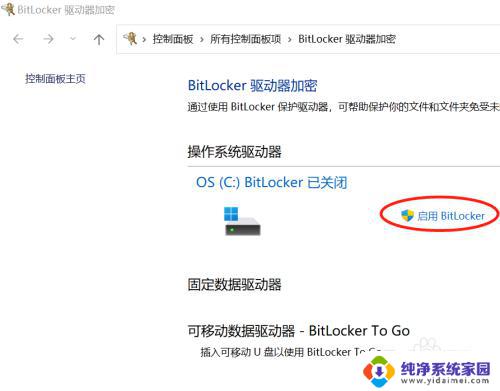
4.最后,等待BitLocker初始化驱动器完成即可。
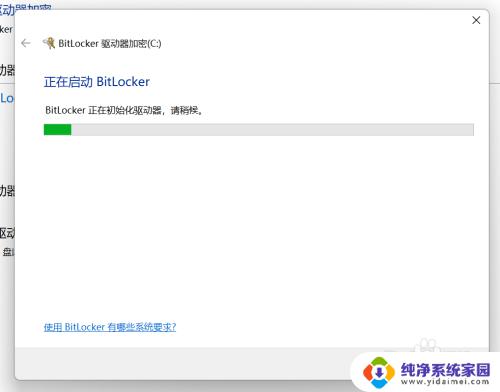
以上就是打开Win11 BitLocker的全部内容,如果您还有不明白的地方,可以按照小编的方法来操作,希望这些信息能够对您有所帮助。